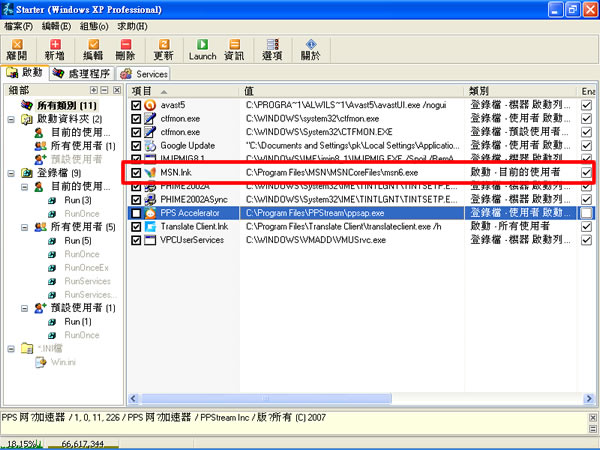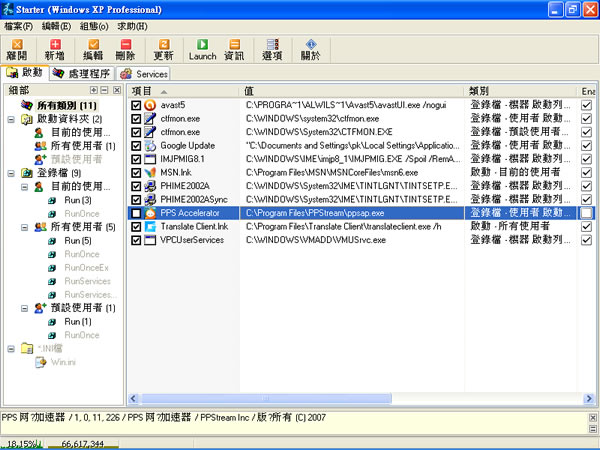
Starter 是一款免費且免安裝的開機流程管理工具,使用者只要將下載的檔案直接解壓縮就能夠使用它,在程式的操作介面中,使用者能夠得知在開機過程中,究竟有哪些程式會被執行,進而從這些被執行的程式中,去除你完全不需要的程式,如此一來,開機時所要執行的程式減少,你的電腦開機速度當然就提升囉。
而使用者也不需要擔心選擇錯誤的問題,因為你可以在選擇時暫時先關閉不認識的程式,等到真的確定無誤後,才將這些程式由開機過程中移除。此外,使用者還能夠透過 Starter 來添加程式到開機過程中,讓你只要一開機就能夠自動將你常用的工具程式一併啟動喔。
🔔 不錯過任何精彩! 立即訂閱我們的 LINE 官方帳號
每次發佈新文章時,您將會第一時間收到本站文章連結通知,輕鬆掌握最新資訊!
如何使用Starter?
1.下載免安裝版並解壓縮,執行Starter.exe主程式,Starter預設是英文版,點擊[Configuration] > [Options] 。
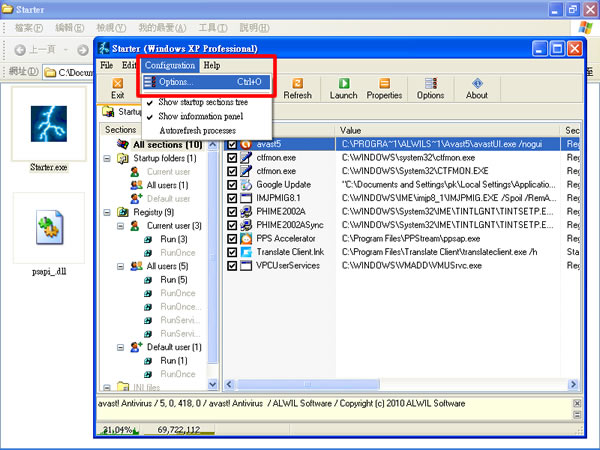
2.接下來就會出現設定介面,點擊[Language] ,選擇Chinese Traditional,點擊[OK],介面便會以繁體中文呈現。
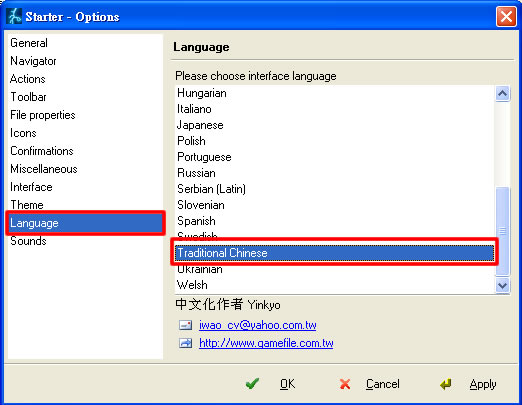
3.Starter的操作非常簡單,當程式一啟動,便會將在開機的過程中會啟用的程序,詳列在主畫面的主要區域。
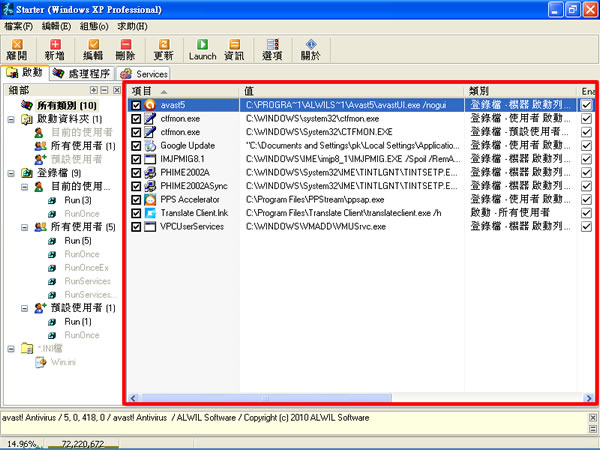
4.此時我們只要勾選要停止起用的程式,Starter 會主動彈出是否停用的對話框,選擇[是],則該停用的程式便不會隨開機程式一併啟用。
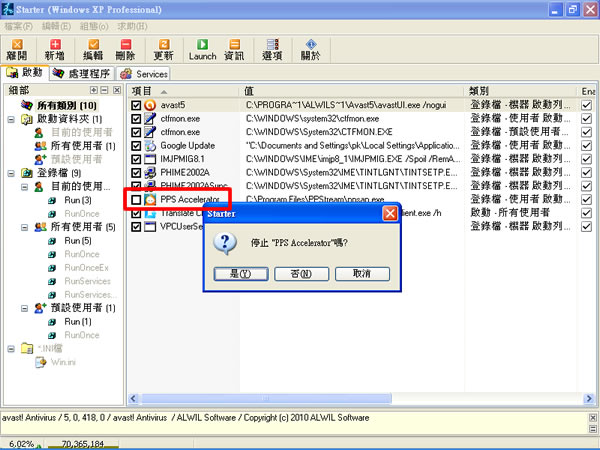
5.若想要增加隨開機程式一併啟用的程式,從上方功能表點擊[新增] 後,會出現讓你輸入欲啟用的程式資訊。

6.例如我想要一開機的時候就啟用MSN,則再名稱內輸入一個別名,在內容點擊右側按鈕,瀏覽到MSN資料夾,選擇MSN主程式即可。
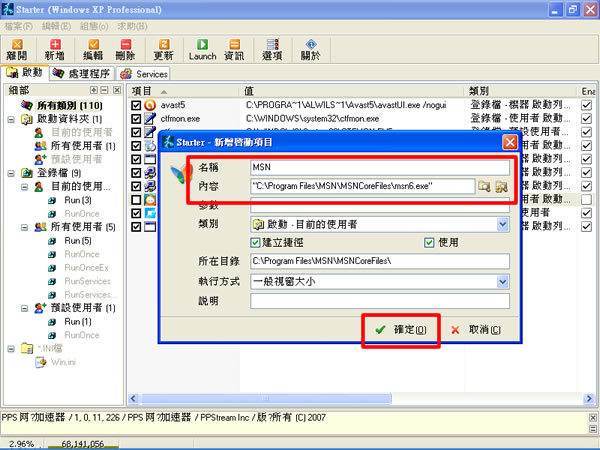
7.當下次重新開啟Windows系統時,MSN將隨開機程序自動被執行。